Cum se instalează driverul pentru controlul Xbox pe Ubuntu
Dacă aveți un gamepad Xbox și doriți să îl folosiți pe deplin pe PC, iată cum se instalează driverul pentru controlul Xbox pe Ubuntu și derivate.
Există deja multe jocuri portate și multe altele care urmează să ajungă pe platforma Linux și, desigur, trebuie să fi auzit și de Steam al lui Valve.
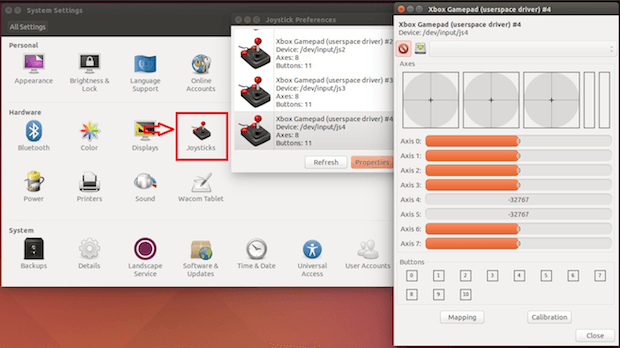
Pentru ca lucrurile să fie și mai bune, deși majoritatea oamenilor folosesc tastatura pentru a se juca, dacă dețineți un Xbox, nimic altceva nu vă împiedică să obțineți controlul acestuia și să îl folosiți pe Ubuntu pentru a vă juca jocurile preferate pe PC.
Utilizând software-ul care va fi prezentat în acest tutorial puteți folosi controlul Xbox pe Ubuntu, cu setări suplimentare.
Este un controler gamepad Xbox/Xbox 360 pentru Linux care funcționează în spațiul utilizatorului și este o alternativă la xpad, driverul implicit al kernel-ului.
Are suport pentru comenzile Xbox One și Xbox 360, atât USB cât și wireless, originale sau terțe. Chitara pentru Xbox 360 și unele covorașe de dans pentru Xbox One pot funcționa și ele.
Nu este suportat volanul pentru Xbox 360, dar nu ar trebui să fie greu de adăugat dacă cineva este interesat.
Pe lângă faptul că suportă aproape tot ceea ce este legat de Xbox, driverul are, de asemenea, suport nativ pentru gamepad-ul Thrustmaster Dual Power 3, inclusiv vibrații și poate fi folosit peste driverul obișnuit de joystick Linux.
Spre deosebire de suportul pentru driverul de kernel xpad, xboxdrv oferă o gamă largă de opțiuni de configurare: permite simularea evenimentelor de tastatură și mouse, remaparea butoanelor și a axelor, aplicarea autofire, inversarea axei, ajustarea axei de sensibilitate, emularea comenzilor de accelerație și de cârmă și trimiterea de macro-uri.
Cum să instalați driverul pentru controlerul Xbox pe Ubuntu și derivatele sale
Pentru a instala driverul pentru controlerul Xbox pe Ubuntu și pentru a putea primi automat actualizări viitoare de la acesta, trebuie să faceți următoarele:
Pasul 1. 1. Deschideți un terminal (folosiți tastele CTRL + ALT + T);
Pasul 2. Dacă nu îl aveți deja, adăugați depozitul de programe cu această comandă sau folosiți acest tutorial;
sudo add-apt-repository ppa:rael-gc/ubuntu-xboxdrvPasul 3. Actualizați APT cu comanda:
sudo apt-get updatePasul 4. Acum folosiți comanda de mai jos pentru a instala driverul;
sudo apt-get install ubuntu-xboxdrvPasul 5. Porniți serviciul driverului cu următoarea comandă:
sudo service xboxdrv restartCum să instalați driverul pentru controlerul Xbox manual sau pe alte distribuții
Dacă nu doriți să adăugați depozitul sau doriți să încercați instalarea pe o altă distribuție bazată pe Debian, puteți lua fișierul DEB al programului de pe pagina de descărcare a depozitului și să îl instalați manual (făcând dublu clic pe el).
Dar nu uitați! Alegând acest tip de instalare, nu veți primi nicio actualizare de program.
După instalare, porniți controlerul Xbox, intrați în setările sistemului și intrați în opțiunea „Joysticks”:
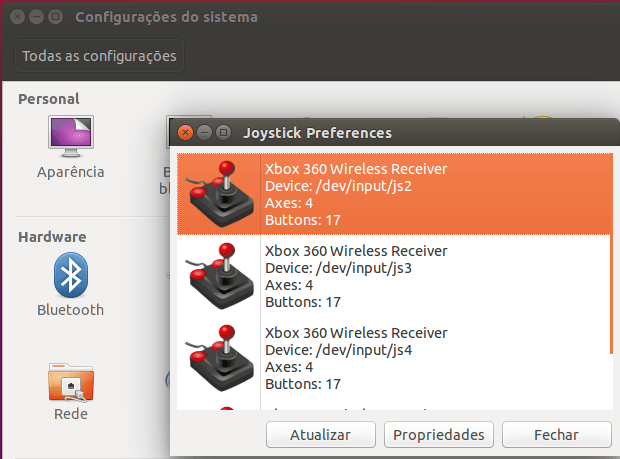
Dezinstalare
Pentru a dezinstala driverul pentru controlerul Xbox pe Ubuntu și derivate, procedați astfel:
Pasul 1. Deschideți un terminal;
Pasul 2. Dezinstalați programul, folosind comenzile de mai jos;
sudo apt-get purge ubuntu-xboxdrv --auto-remove- Cum se instalează amuzantul joc Mad Fish pe Linux prin Snap
- Cum se instalează emulatorul Super Nintendo Snes9x pe Linux
- Cum se instalează jocul Nightfall Hacker pe Linux prin Snap
- Cum se instalează jocul Nightfall Hacker pe Linux prin Snap
- Cunoașteți One XPlayer, un PC de gaming portabil cu Intel Tiger Lake
.